快速解答win8系统关闭CoreldRAw x8欢迎界面的问题??
很多对电脑不熟悉的朋友不知道win8系统关闭CoreldRAw x8欢迎界面进的问题如何解决,虽然win8系统关闭CoreldRAw x8欢迎界面的少许解决办法,所以小编就给大家准备了win8系统关闭CoreldRAw x8欢迎界面的情况实在太难了,只需要按照;1、需要在菜单栏选项中设置一下,步骤如下; 2、打开CoreldRAw x8软件,选择“工具”菜单中的“选项”栏目,快捷键Ctrl+J,弹出选项框;的方法即可解决,接下来小编就给大家带来win8系统关闭CoreldRAw x8欢迎界面的具体解决流程。
方法一:
启动CoreldRAw x8软件,显示欢迎界面,取消勾选左下角的“启动时始终显示欢迎屏幕”。
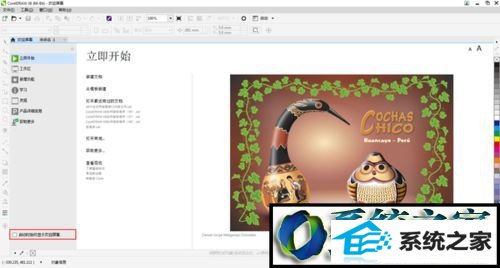
方法二:
1、需要在菜单栏选项中设置一下,步骤如下;
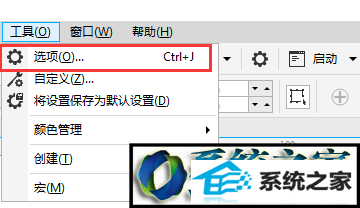
2、打开CoreldRAw x8软件,选择“工具”菜单中的“选项”栏目,快捷键Ctrl+J,弹出选项框;
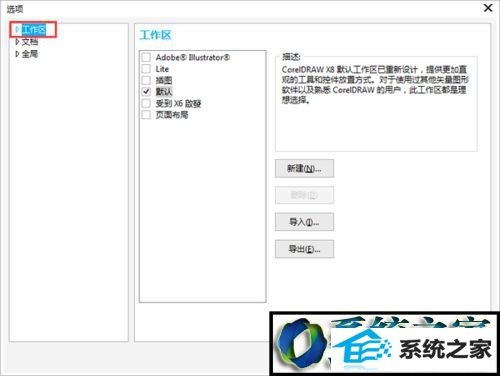
3、在选项对话框中的左侧,选择“工作区”,并点击左侧的三角号,显示子选项;
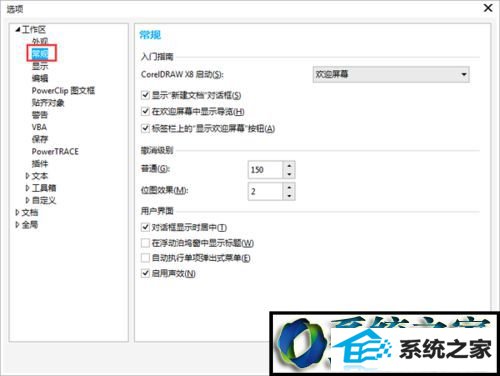
4、在工作区的子选项中,点选“常规”选项;
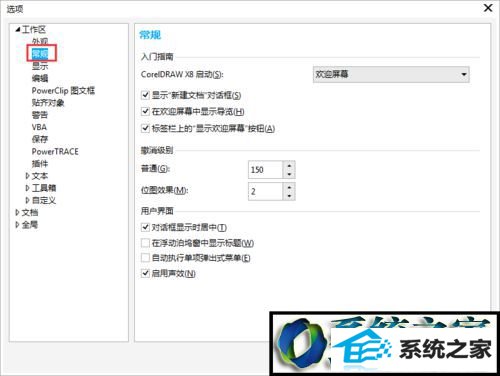
5、在常规项的右边,将“CoreldRAw x8启动”模式,从“欢迎屏幕”改为“无”就可以了;
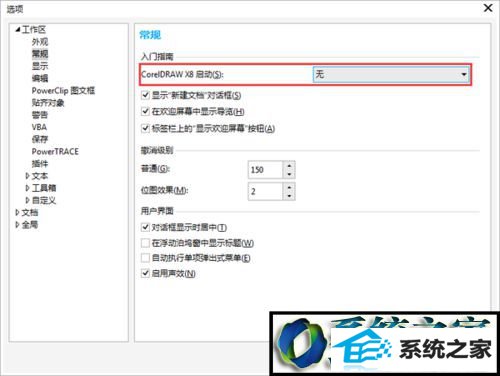
6、这样,下次启动CoreldRAw x8时,界面就没有内容,一片灰色,您可以点击“新建按钮”来创建一个空白页面。
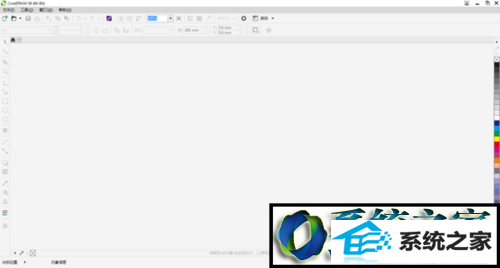
以上就是小编为大家介绍的windows8系统关闭CoreldRAw x8欢迎界面的具体方法了。如果你也不喜欢这个欢迎界面的话,不妨任选一种小编分享的方法进行操作。
